Microsoft introducerede adgangskodeløs login-funktionalitet i Microsoft Edge-browseren i oktober 2018-opdateringen til Windows 10.
Den nye sikkerhedsfunktion låser op for muligheder for at logge ind på Microsoft-tjenester uden at skulle indtaste en adgangskode. funktionaliteten er i øjeblikket begrænset til Microsoft Edge og til tjenester fra Microsoft såsom OneDrive, Microsoft Store, Outlook eller Skype.
Microsoft Edge understøtter to hovedadgangskodefri godkendelsesmetoder: Windows Hello eller FIDO2-baseret.
Windows Hello er ikke en ny tjeneste; Windows 10-brugere kan bruge det til at logge ind på deres konti på enheder, der kører Windows 10. Support udvides til Microsoft Edge i Windows 10 version 1809 for at aktivere adgangskodefri login ved hjælp af Windows Hello.
Microsoft tilføjede også support til FIDO2-baserede sikkerhedsnøgler i den nye funktionsopdatering. Windows-brugere kan bruge en sikkerhedsnøgle, f.eks.g. fra Yubico eller Feitian Technology for at logge ind på Microsoft-konti i Microsoft Edge. Listen over funktioner, som sikkerhedsnøgler skal understøtte, er angivet på Microsoft Docs-webstedet.
FIDO2-baserede sikkerhedsnøgler kan være tilsluttet USB-porte på Windows 10-enheder.
Opsætning af de nye godkendelsesindstillinger
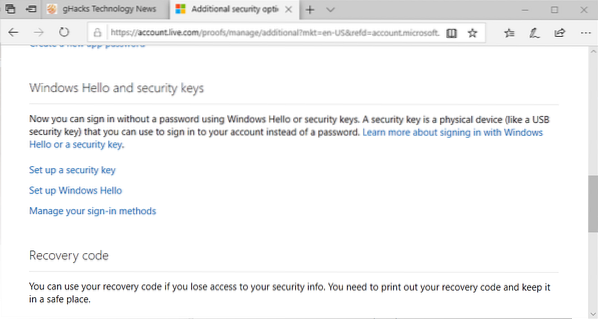
Oplysninger om opsætning af en sikkerhedsnøgle eller Windows Hello til at logge ind på Microsoft-tjenester i Microsoft Edge gives ikke af Microsoft i selve meddelelsen på Windows-bloggen, men du finder instruktioner på Microsoft 365-bloggen.
Sådan konfigurerer du den nye sikkerhedsfunktion:
- Åbn følgende link i Microsoft Edge: https: // konto.Direkte.com / proofs / administrer / yderligere?mkt = da-USA & refd = konto.Microsoft.com & refp = sikkerhed
- Bemærk: du kan åbne linket i en anden browser, men du får muligvis beskeden: "Din browser eller dit operativsystem understøtter ikke dette".
- Du bliver muligvis bedt om at logge ind på din Microsoft-konto.
- Rul ned til sektionen Windows Hello og sikkerhedsnøgler på siden.
- Vælg "Opsæt en sikkerhedsnøgle", hvis du vil bruge en FIDO2-baseret sikkerhedsnøgle til login ved hjælp af Edge.
- Vælg "Opsæt Windows Hello", hvis du i stedet vil bruge Windows Hello til det.
- Du bliver muligvis bedt om at logge ind på Microsoft-kontoen (igen).
- Følg instruktionerne fra dette punkt for at konfigurere din foretrukne login-metode i Edge.
Microsoft viser instruktioner på næste side. Hvis du valgte at oprette en sikkerhedsnøgle, forklarer Microsoft, at du enten skal tilslutte den og trykke på guldcirklen på enheden, hvis den er tilsluttet via USB, eller holde den tæt på NFC-læseren og trykke på guldcirkel-knappen, hvis det bruger NFC.
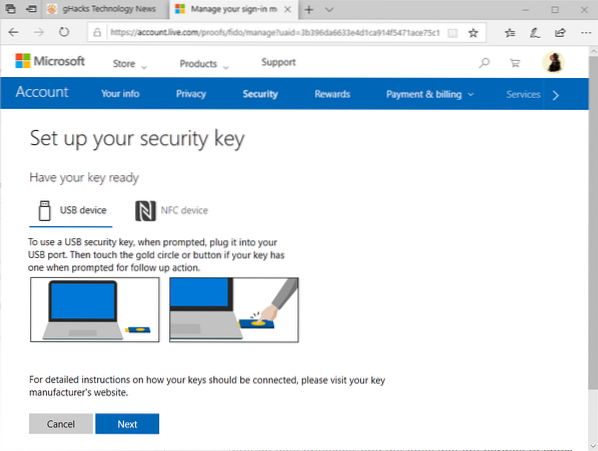
Forbind sikkerhedsnøglen, når du bliver bedt om det, og følg instruktionerne på skærmen for at fuldføre opsætningen. Du kan bruge den nye godkendelsesmetode fra det øjeblik, når du logger på Microsoft-tjenester ved hjælp af Edge-browseren.
Når du logger ind næste gang i Microsoft Edge, skal du vælge Flere indstillinger> Brug en sikkerhedsnøgle til at bruge den til at logge på.
Afsluttende ord
Microsoft mener, at adgangskodearaen nærmer sig slutningen, og at adgangskodeløse godkendelsesmetoder som Windows Hello eller ved hjælp af sikkerhedsnøgler er vejen fremad.
Funktionaliteten er ret begrænset på dette tidspunkt, da den kun understøtter Microsofts onlinetjenester og kræver, at brugerne bruger Microsoft Edge.
Nogle adgangskodeadministratorer, for eksempel Last Pass, understøtter også sikkerhedsnøgler. Vi gennemgik den første Yubico-enhed i 2010.
Microsoft planlægger at introducere den samme godkendelsesfunktionalitet til arbejds- og skolekonti i Azure Active Directory næste år.
Din tur: hvad er din foretrukne login-metode?
 Phenquestions
Phenquestions


